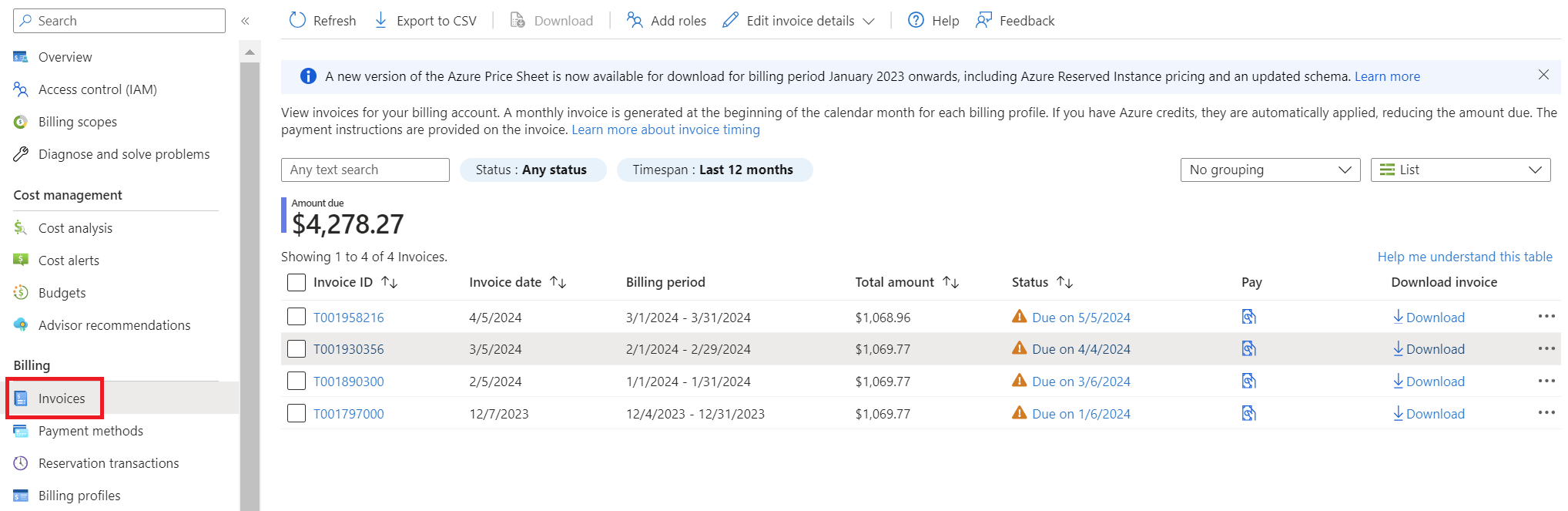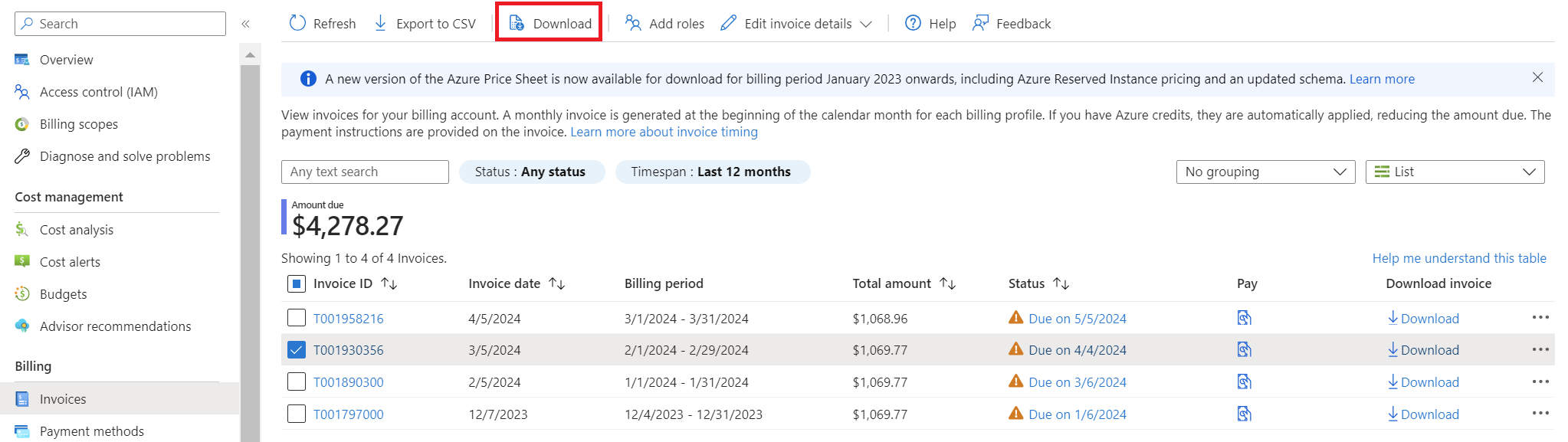Microsoft Azure 청구서 보기 및 다운로드
Azure Portal에서 청구서를 다운로드하거나 이메일로 보낼 수 있습니다. 등록에 대한 청구서를 받도록 설정된 사람에게 청구서가 전송됩니다.
기업계약(EA 고객)이 있는 Azure 고객인 경우 EA 관리자만 조직의 청구서를 다운로드하고 볼 수 있습니다. 직접 EA 관리자는 Azure 청구 청구서를 다운로드하거나 볼 수 있습니다. 간접 EA 관리자는 Azure Enterprise 등록 청구서의 정보를 사용하여 청구서를 다운로드할 수 있습니다.
청구서가 생성되는 위치
청구서는 청구 계정 유형에 따라 생성됩니다. 종량제라고도 하는 MOSP(Microsoft 온라인 서비스 프로그램), MCA(Microsoft 고객 계약) 및 MPA(Microsoft 파트너 계약) 청구 계정에 대한 청구서가 생성됩니다. 또한 EA(기업계약) 청구 계정에 대한 청구서도 생성됩니다.
청구 계정에 대해 자세히 알아보고 청구 계정 유형을 확인하려면 Azure Portal에서 청구 계정 보기를 참조하세요.
송장 상태
Azure Portal에서 청구서 상태를 확인할 때 각 청구서의 상태는 다음 기호 중 하나로 표시됩니다.
| 상태 기호 | 설명 |
|---|---|
| 청구서가 생성되었지만 아직 지불되지 않은 경우 만기일이 표시됩니다. | |
| Azure에서 지정된 결제 방법으로 수금하려고 했지만 결제가 거절된 경우 기한 초과로 표시됩니다. | |
| Azure가 결제 방법으로 요금을 성공적으로 청구하면 완납 상태가 표시됩니다. |
Azure Portal에서 청구서가 생성되면 기한 상태로 표시됩니다. 기한 상태는 정상이며 예상된 상태입니다.
청구서가 지불되지 않은 경우 상태는 연체로 표시됩니다. 청구서가 지불되지 않으면 연체된 구독이 사용하지 않도록 설정됩니다.
MOSP 청구 계정의 청구서
MOSP 청구 계정은 Azure 웹 사이트를 통해 Azure에 가입할 때 생성됩니다. 예를 들어 Azure 체험 계정에 등록할 때 종량제 요금을 사용하거나 Visual Studio 구독자로 계정을 만듭니다.
Azure 웹 사이트를 통해 종량제 요금을 사용한 계정이나 Azure 체험 계정에 가입한 특정 지역의 고객은 MCA에 대한 청구 계정도 있을 수 있습니다.
청구 계정 유형을 잘 모르는 경우 이 문서의 지침을 수행하기 전에 청구 계정 유형 확인을 참조하세요.
MOSP 청구 계정에는 다음과 같은 청구서가 있을 수 있습니다.
Azure 서비스 요금 - 구독에서 사용하는 Azure 리소스를 포함하는 각 Azure 구독에 대한 청구서가 생성됩니다. 청구서에는 청구 기간에 해당하는 요금이 포함됩니다. 청구 기간은 구독이 생성된 날짜로 결정됩니다.
예를 들어 청구 관리자는 3월 5일에 Azure sub 01을, 3월 10일에 Azure sub 02를 만듭니다. Azure sub 01 청구서에는 매월 5일부터 익월 4일까지의 요금이 청구됩니다. Azure sub 02 청구서에는 매월 10일부터 익월 9일까지의 요금이 청구됩니다. 모든 Azure 구독에 대한 청구서는 일반적으로 계정이 만들어진 날에 생성되지만 최대 2일이 더 소요될 수 있습니다. 이 예제에서 청구 관리자가 2월 2일에 계정을 만든 경우 Azure sub 01 및 Azure sub 02에 대한 청구서는 일반적으로 매월 둘째 날에 생성됩니다. 그러나 최대 2일까지 걸릴 수 있습니다.
Azure Marketplace, 예약 및 스폿 VM - 구독을 사용하여 구매한 예약, 마켓플레이스 제품 및 스폿 VM에 대한 청구서가 생성됩니다. 청구서에는 이전 달의 관련 요금이 표시됩니다. 예를 들어 John이 3월 1일에 예약을 구매하고 3월 30일에 다른 예약을 구매했습니다. 4월에는 두 예약에 대해 단일 청구서가 생성됩니다. Azure Marketplace, 예약 및 스폿 VM에 대한 청구서는 항상 9일쯤에 생성됩니다.
사용자가 신용 카드로 Azure에 대한 요금을 지불하고 예약을 구매하는 경우 Azure는 즉시 청구서를 생성합니다. 하지만 청구서로 요금이 청구되는 경우 다음 달 청구서에 예약 대금이 청구됩니다.
Azure 지원 계획 - 매달 지원 계획 구독에 대한 청구서가 생성됩니다. 첫 번째 청구서는 구매일 또는 구매일로부터 최대 2일 후에 생성됩니다. 후속 지원 계획 청구서는 일반적으로 계정이 만들어진 날에 생성되지만 최대 2일 후에 생성될 수 있습니다.
MOSP Azure 구독 청구서 다운로드
청구서는 MOSP 청구 계정에 속한 구독에 대해서만 생성됩니다. MOSP 계정에 대한 액세스 권한을 확인하세요.
청구서를 다운로드하려면 구독에 대한 계정 관리자 역할이 있어야 합니다. 소유자, 기여자 또는 읽기 권한자 역할을 가진 사용자는 계정 관리자가 권한을 부여한 경우 청구서를 다운로드할 수 있습니다. 자세한 내용은 사용자가 청구서를 다운로드하도록 허용을 참조하세요.
Azure Government 고객은 메일로 청구서를 요청할 수 없으며 다운로드만 가능합니다.
- Azure Portal의 구독 페이지 에서 구독을 선택합니다.
- 청구 섹션에서 청구서 를 선택합니다.

- 다운로드할 청구서를 선택한 다음 청구서 다운로드를 선택합니다.

- 다운로드 아이콘을 선택한 다음, 사용량 세부 정보 섹션에서 Azure 사용량 파일 준비 단추를 선택하여 소비 수량 및 요금에 대한 일일 분석을 다운로드할 수도 있습니다. CSV 파일을 준비하는 데 몇 분 정도 걸릴 수 있습니다.

청구서에 대한 자세한 내용은 Microsoft Azure 청구서 이해를 참조하세요. 비정상적인 비용을 식별하려면 예기치 못한 요금 분석을 참조하세요.
MOSP 지원 계획 청구서 다운로드
PDF 청구서는 MOSP 청구 계정에 속한 지원 계획 구독에 대해서만 생성됩니다. MOSP 계정에 대한 액세스 권한을 확인하세요.
청구서를 다운로드하려면 지원 계획 구독에 대한 계정 관리자 역할이 있어야 합니다.
- Azure Portal에 로그인합니다.
- Cost Management + 청구를 검색합니다.
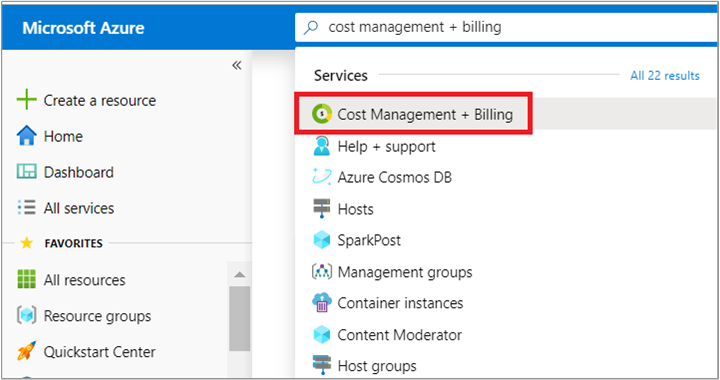
- 왼쪽에서 청구서를 선택합니다.
- 지원 플랜 구독을 선택합니다.
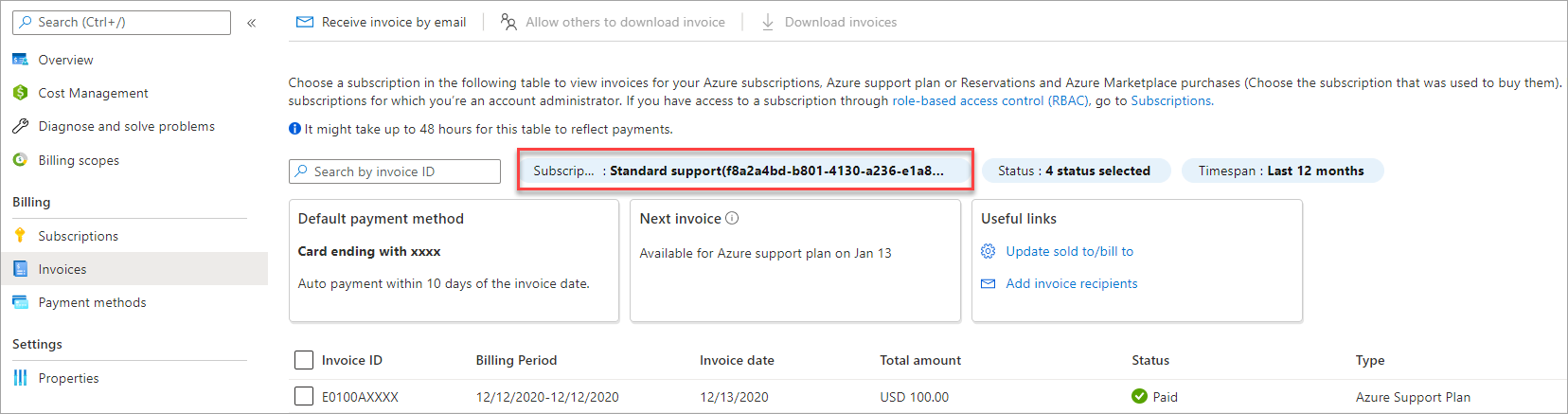
- 다운로드할 청구서를 선택한 다음 청구서 다운로드를 선택합니다.

다른 사용자가 구독 청구서를 다운로드할 수 있도록 허용
청구서를 다운로드하려면 다음을 수행합니다.
- 구독의 계정 관리자 권한으로 Azure Portal에 로그인합니다.
- Cost Management + 청구를 검색합니다.
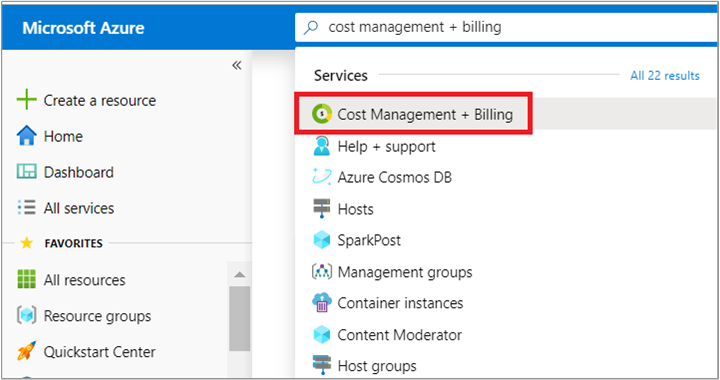
- 왼쪽에서 청구서를 선택합니다.
- 페이지 맨 위에서 청구서 세부 정보 편집을 선택한 다음 다른 사용자가 청구서를 다운로드할 수 있도록 허용을 선택합니다.

- 구독을 선택하여 다른 사용자가 청구서를 다운로드할 수 있도록 허용한 다음 구독 수준 액세스 권한이 있는 사용자 및 그룹이 청구서를 다운로드할 수 있도록 허용할지 여부를 선택한 다음 저장을 선택합니다.

참고 항목
기밀 정보 또는 개인 식별 가능한 정보는 제3자와 공유하지 않는 것이 좋습니다. 이 권장 사항은 비용 최적화를 위해 Azure 청구서를 제3자와 공유하는 경우에도 마찬가지로 적용됩니다. 자세한 내용은 https://azure.microsoft.com/support/legal/ 및 https://www.microsoft.com/trust-center를 참조하세요.
MOSP 구독 청구서를 이메일로 받기
이메일로 PDF 청구서를 받도록 옵트인하려면 구독 또는 지원 계획에 대한 계정 관리자 역할이 있어야 합니다. 옵트인하면 이메일로 청구서를 받을 수신자를 더 추가할 수 있습니다. 다음 단계는 구독 및 지원 플랜 청구서에 적용됩니다.
- Azure Portal에 로그인합니다.
- Cost Management + 청구로 이동합니다.
- 필요한 경우 청구 범위를 선택합니다.
- 왼쪽에서 청구서를 선택합니다.
- 페이지 맨 위에서 이메일로 청구서 받기를 선택합니다.
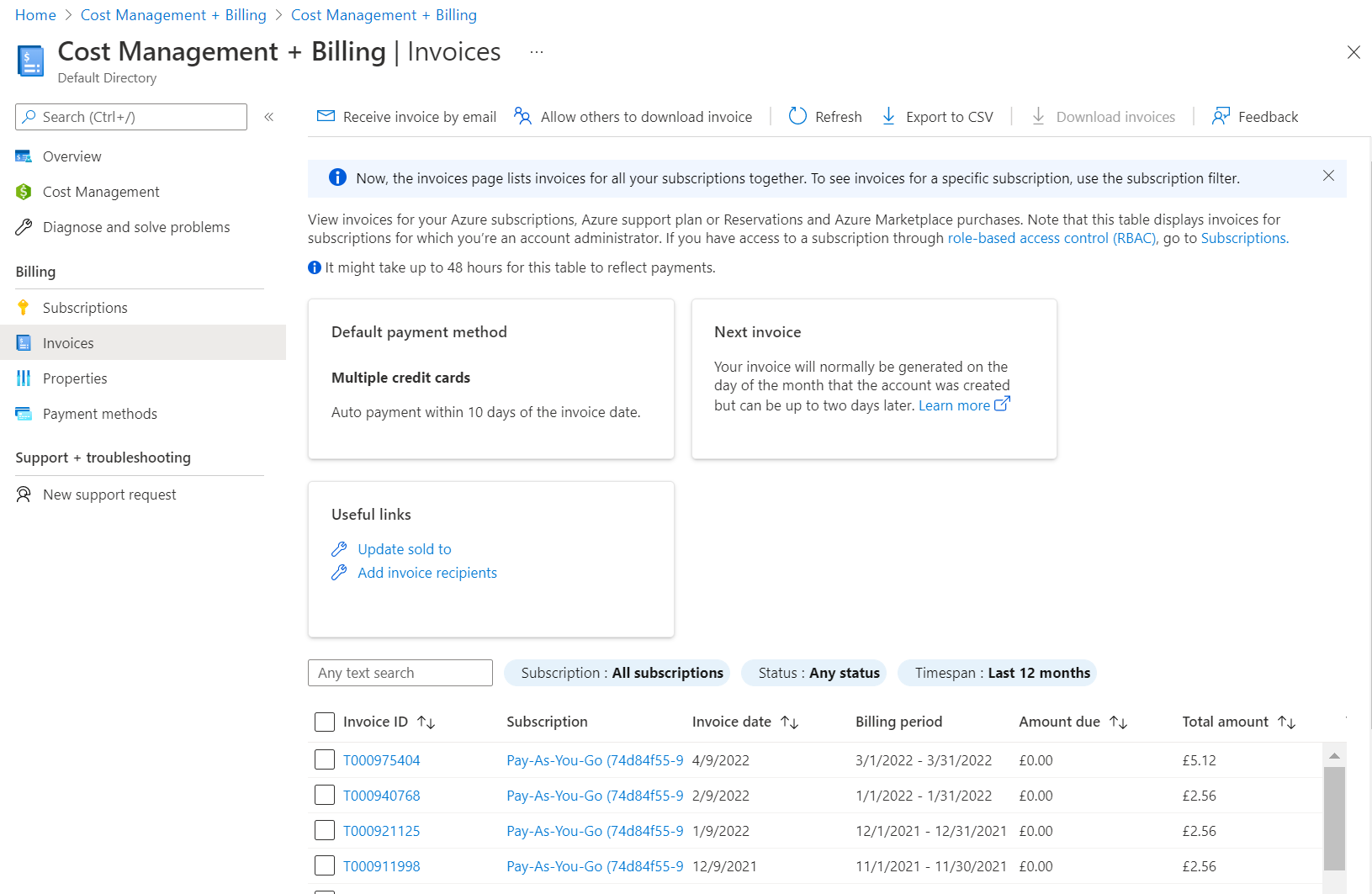
- 이메일로 청구서 받기 창에서 청구서가 만들어지는 구독을 선택합니다.
- 상태 영역에서 Azure 서비스에 대한 이메일 청구서 수신에 대해 예를 선택합니다. 필요에 따라 Azure Marketplace 및 예약 구매에 대한 이메일 청구서에 대해 예를 선택할 수 있습니다.
- 기본 이메일 영역에 청구서를 가져올 이메일 주소를 입력합니다.
- 필요에 따라 추가 수신자 영역에 하나 이상의 이메일 주소를 입력합니다.
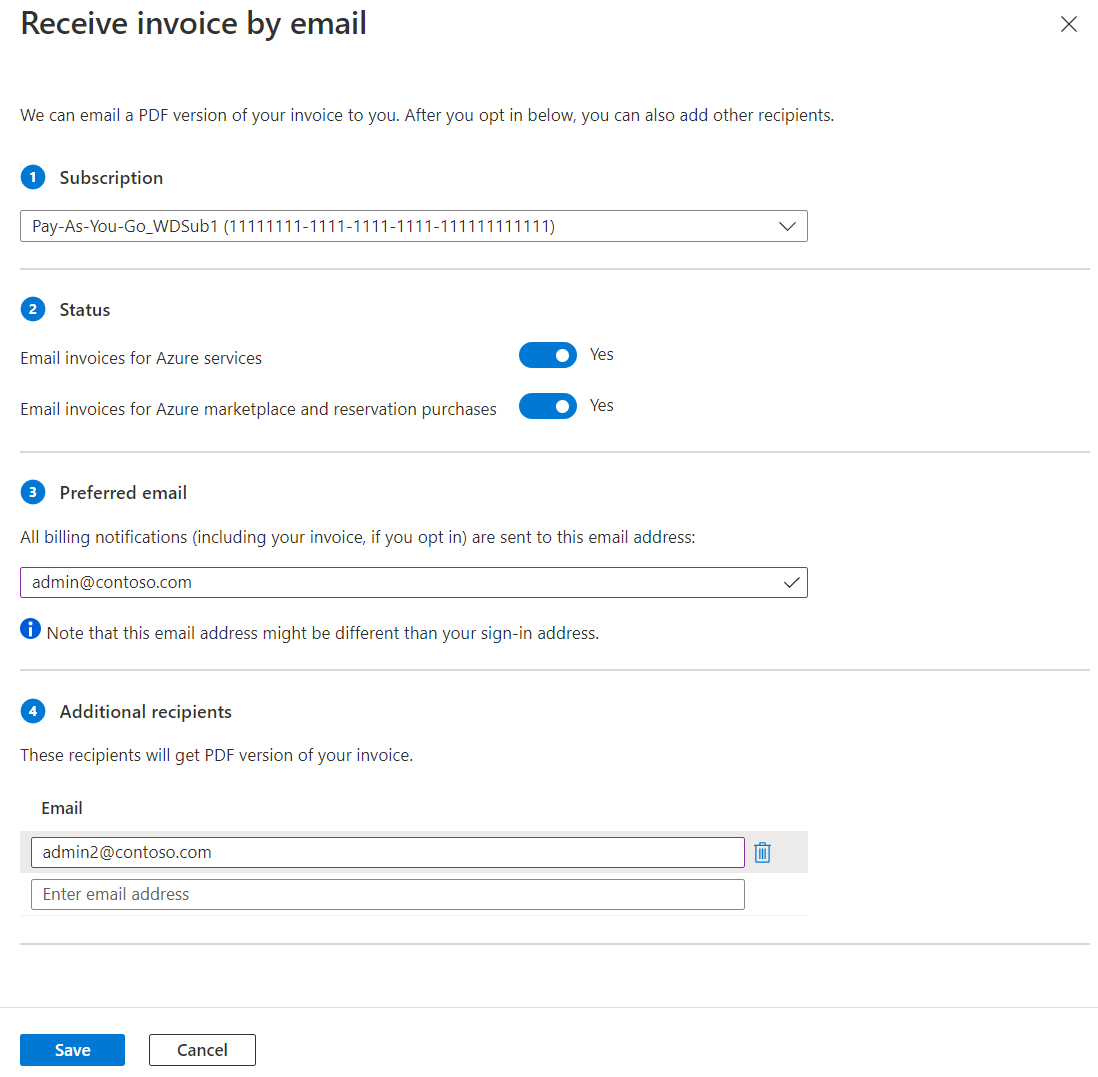
- 저장을 선택합니다.
MCA 및 MPA 청구 계정의 청구서
귀하의 조직이 Microsoft 담당자와 협력하여 MCA에 서명하는 경우 MCA 청구 계정이 생성됩니다. Azure 웹 사이트를 통해 종량제 요금을 사용한 계정이나 Azure 체험 계정에 가입한 특정 지역의 일부 고객은 MCA에 대한 청구 계정도 있을 수 있습니다. 자세한 내용은 MCA 청구 계정 시작을 참조하세요.
MPA 청구 계정은 CSP(클라우드 솔루션 공급자) 파트너가 자체 고객을 새로운 상거래 환경에서 관리할 수 있도록 생성되었습니다. Azure Portal에서 청구 계정을 관리하려면 파트너에게 Azure 플랜을 사용하는 고객이 하나 이상 있어야 합니다. 자세한 내용은 MPA 청구 계정 시작을 참조하세요.
월초에 사용자 계정에서 각 청구 프로필의 월별 청구서가 생성됩니다. 청구서에는 이전 달의 모든 Azure 구독 및 기타 구매건의 해당 요금이 포함됩니다. 예를 들어, 구독 소유자가 3월 5일에 Azure sub 01을 만들고, 3월 10일에 Azure sub 02를 만들었습니다. 3월 28일에 Billing profile 01을 사용하여 Azure 지원 01 구독을 구매했습니다. 4월 초에 Azure 구독과 지원 계획에 대한 요금이 모두 포함된 단일 청구서를 가져옵니다.
MCA 또는 MPA 청구 프로필 청구서 다운로드
Azure Portal에서 청구서 다운로드는 청구 프로필 소유자, 기여자, 읽기 권한자, 송장 관리자에게만 허용됩니다. 청구 계정에 대한 소유권, 기여 권한 또는 읽기 권한을 보유한 사용자는 해당 계정의 모든 청구 프로필에 대한 청구서를 다운로드할 수 있습니다.
Azure Portal에 로그인합니다.
Cost Management + 청구를 검색합니다.
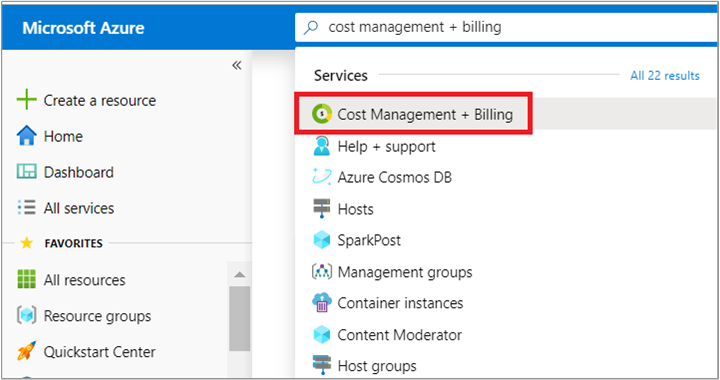
왼쪽에서 청구서를 선택합니다.
청구서 표에서 다운로드하려는 청구서를 선택합니다.
페이지 상단에서 다운로드를 선택합니다.
또한 예상 요금 및 소비량에 대한 일별 내역을 다운로드할 수도 있습니다. 행 오른쪽에서 줄임표(...)를 선택한 다음 Azure 사용 파일 준비를 선택합니다. 일반적으로 사용량 파일은 청구서가 발급된 후 72시간 이내에 준비됩니다. 다운로드할 CSV 파일을 준비하는 데 몇 분 정도 걸릴 수 있습니다. 파일을 다운로드할 준비가 되면 Azure Portal에서 알림을 가져옵니다.
청구 프로필의 청구서를 이메일로 받기
이메일 청구서 기본 설정을 업데이트하려면 청구 프로필 또는 청구 계정에 대한 소유자 또는 기여자 역할이 있어야 합니다. 옵트인하면 청구 프로필에 대한 소유자, 기여자, 읽기 권한자 및 송장 관리자 역할이 있는 모든 사용자가 이메일로 청구서를 받게 됩니다.
참고 항목
Microsoft 파트너와 함께 작업하는 경우 Microsoft 고객 계약에 대해 '이메일로 보내기' 및 '청구서 이메일 기본 설정' 송장 기능은 지원되지 않습니다.
- Azure Portal에 로그인합니다.
- Cost Management + 청구를 검색합니다.
- 왼쪽에서 청구서를 선택한 다음, 페이지 위쪽에서 청구서 이메일 기본 설정을 선택합니다.
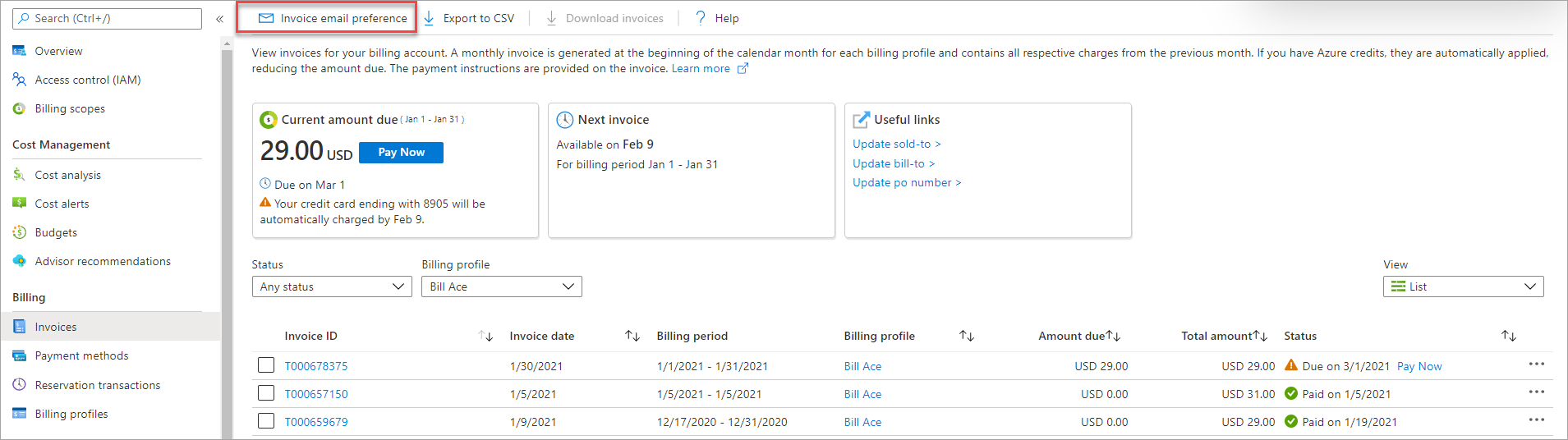
- 여러 청구 프로필이 있는 경우 청구 프로필을 선택한 다음, 예를 선택합니다.
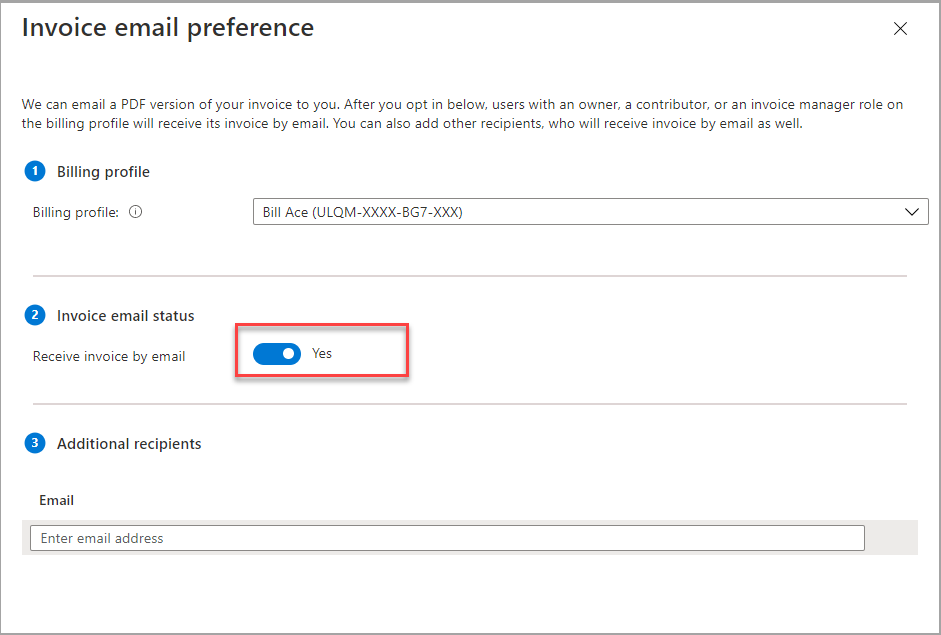
- 저장을 선택합니다.
MCA 또는 MPA 청구 프로필에 대한 송장 관리자 역할을 할당하여 다른 사용자에게 청구서를 보고, 다운로드하고, 요금을 지불할 수 있는 액세스 권한을 부여할 수 있습니다. 청구서를 이메일로 받기 위해 옵트인한 경우 사용자도 이메일로 청구서를 받게 됩니다.
- Azure Portal에 로그인합니다.
- Cost Management + 청구를 검색합니다.
- 왼쪽에서 청구 프로필을 선택합니다. 청구 프로필 목록에서 송장 관리자 역할을 할당하려는 청구 프로필을 선택합니다.
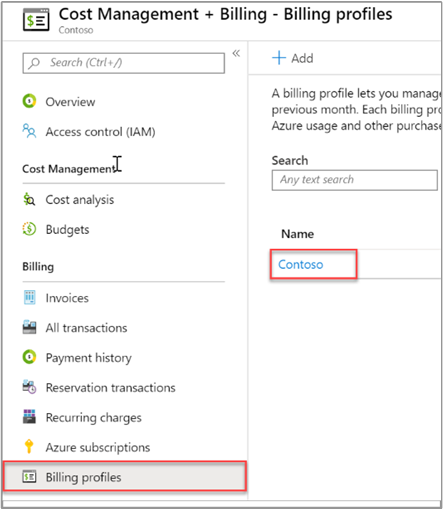
- 왼쪽에서 Access Control(IAM) 을 선택한 다음, 페이지 맨 위에서 추가를 선택합니다.

- 역할 드롭다운 목록에서 송장 관리자를 선택합니다. 액세스 권한이 있는 사용자의 이메일 주소를 입력합니다. 저장을 선택하여 역할을 할당합니다.

청구 프로필의 청구서 공유
월별 청구서를 회계팀이나 다른 이메일 주소로 보내야 할 수도 있습니다. 회계팀이나 보조 이메일에 청구 프로필에 대한 액세스 권한을 부여하지 않고도 그렇게 할 수 있습니다.
- Azure Portal에 로그인합니다.
- Cost Management + 청구를 검색합니다.
- 왼쪽에서 청구서를 선택한 다음, 페이지 위쪽에서 청구서 이메일 기본 설정을 선택합니다.
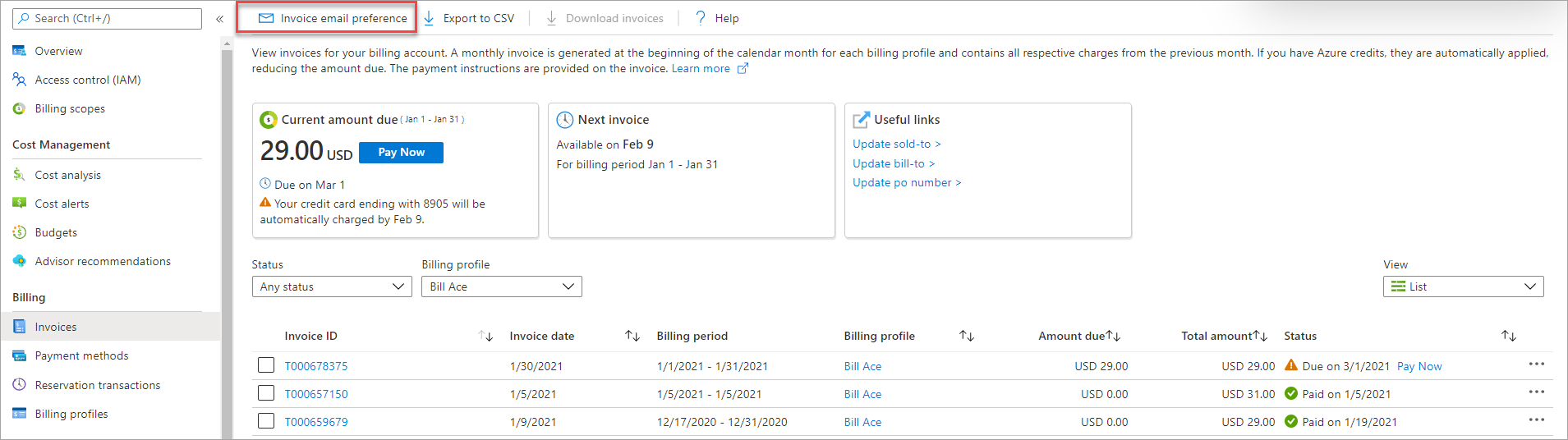
- 여러 청구 프로필이 있는 경우 청구 프로필을 선택합니다.
- additional 수신자 섹션에 청구서를 받을 이메일 주소를 추가합니다.
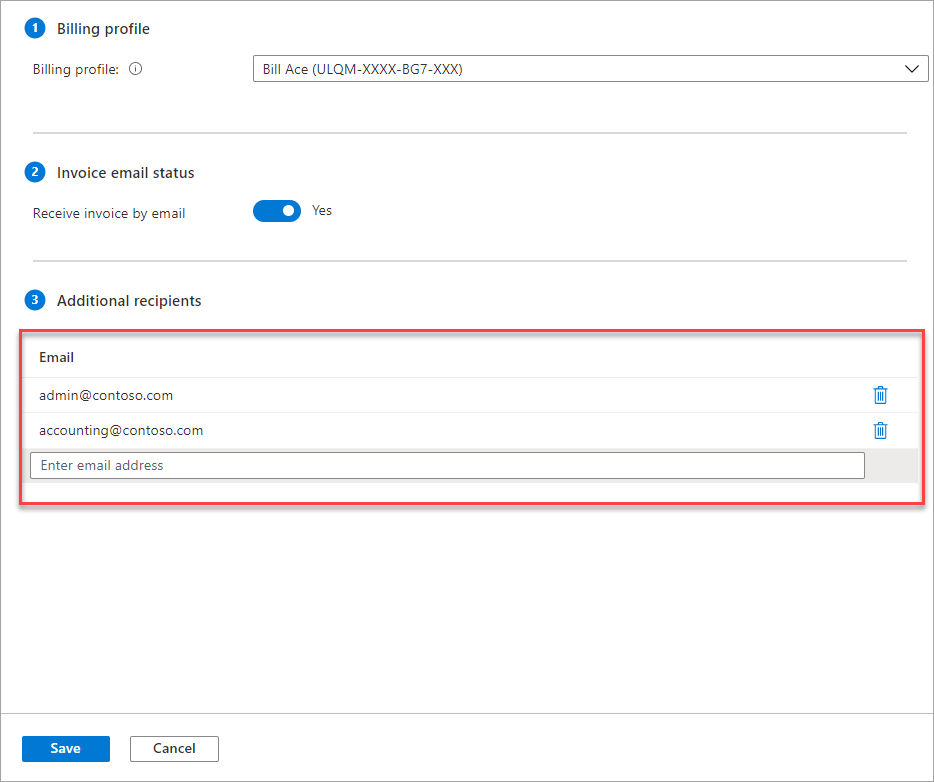
- 저장을 선택합니다.
청구서에 대한 Azure Government 지원
Azure Government 사용자는 다른 Azure 사용자와 동일한 계약 형식을 사용합니다.
Azure Government 고객은 메일로 청구서를 요청할 수 없으며 다운로드만 가능합니다.
청구서를 다운로드하려면 MOSP Azure 구독 청구서 다운로드의 이전 단계를 따릅니다.
청구서가 보이지 않는 이유
몇 가지 이유로 인해 청구서가 보이지 않을 수 있습니다.
청구서가 아직 준비되지 않았습니다.
Azure를 구독한 지 30일 이내입니다.
Azure는 청구 기간이 지나고 며칠 후에 요금을 청구합니다. 따라서 청구서가 아직 생성되지 않았을 수 있습니다.
청구서를 볼 수 있는 권한이 없습니다.
MCA 또는 MPA 청구 계정이 있는 경우 청구 프로필에 소유자, 기여자, 읽기 권한자 또는 청구서 관리자 역할이 있어야 합니다. 또는 청구서를 보려면 청구 계정에 대한 소유자, 기여자 또는 읽기 권한자 역할이 있어야 합니다.
다른 청구 계정의 경우 계정 관리자가 아니면 청구서가 보이지 않을 수 있습니다.
계정이 청구서를 지원하지 않습니다.
MOSP(Microsoft Online Services 프로그램) 계약에 따라 사용량이 월별 크레딧 금액을 초과하는 경우에만 청구서를 받게 됩니다. 이 상황은 Azure 체험 계정에 등록했거나 월간 크레딧을 포함하는 구독이 있는 경우에 적용됩니다.
MCA(Microsoft 고객 계약) 또는 MPA(Microsoft 파트너 계약)의 청구 계정이 있는 경우 항상 청구서를 받게 됩니다.
다른 계정 중 하나를 통해 청구서에 액세스할 수 있습니다.
- 이 상황은 일반적으로 포털에서 청구서를 확인할지 묻는 이메일의 링크를 선택하면 발생합니다. 링크를 선택하면
We can't display your invoices. Please try again오류 메시지가 표시됩니다. 청구서를 볼 권한이 있는 이메일 주소로 로그인했는지 확인하세요.
- 이 상황은 일반적으로 포털에서 청구서를 확인할지 묻는 이메일의 링크를 선택하면 발생합니다. 링크를 선택하면
다른 ID를 통해 청구서에 액세스할 수 있습니다.
- 일부 고객에게는 동일한 이메일 주소를 가진 두 개의 ID(회사 계정 및 Microsoft 계정)가 있습니다. 일반적으로 해당 ID 중 하나에만 청구서를 볼 수 있는 권한이 부여됩니다. 권한이 없는 ID를 사용하여 로그인하면 청구서가 표시되지 않습니다. 올바른 ID를 사용하여 로그인하고 있는지 확인하세요.
잘못된 Microsoft Entra 테넌트에 로그인했습니다.
청구 계정은 Microsoft Entra 테넌트에 연결됩니다. 잘못된 테넌트에 로그인하면 청구 계정에 구독에 대한 청구서가 표시되지 않습니다. 올바른 Microsoft Entra 테넌트에 로그인했는지 확인하세요. 올바른 테넌트에 로그인하지 않은 경우 다음에 따라 Azure Portal에서 테넌트를 전환합니다.
페이지 오른쪽 상단에서 이메일을 선택합니다.
디렉터리 전환을 선택합니다.
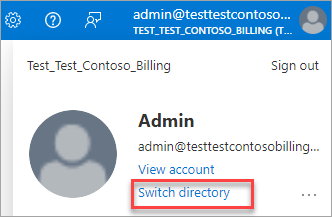
모든 디렉터리 섹션에서 디렉터리로 전환을 선택합니다.
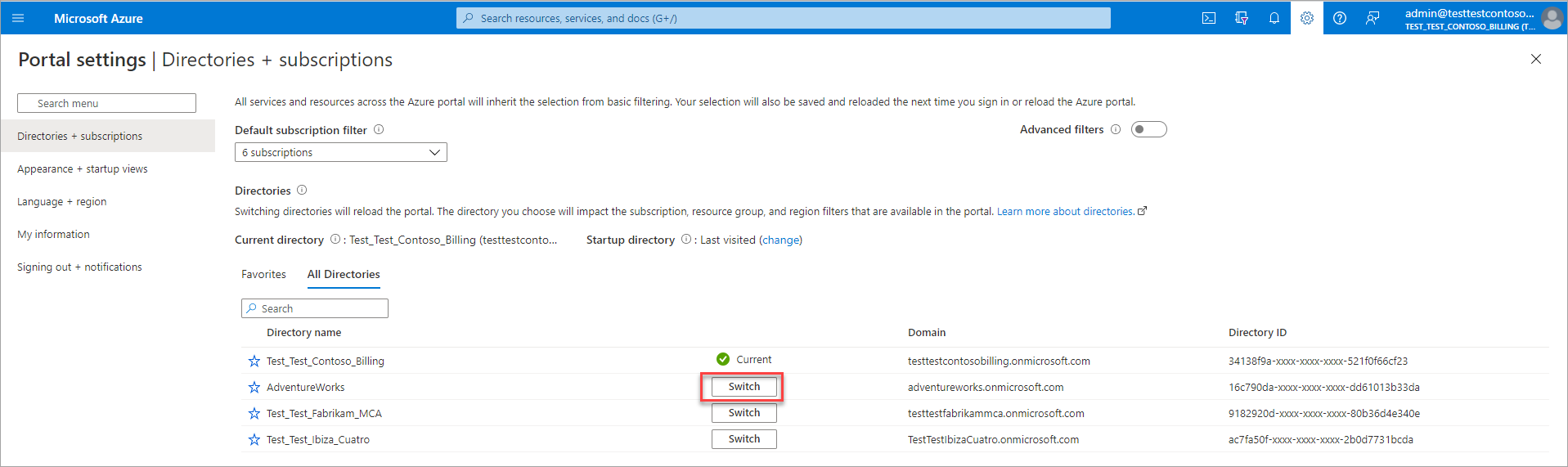
도움이 필요하신가요? 문의하기.
질문이 있거나 도움이 필요한 경우 지원 요청을 만드세요.
관련 콘텐츠
청구서 및 요금에 대한 자세한 내용은 다음을 참조하세요.
MCA가 있는 경우 다음을 참조하세요.